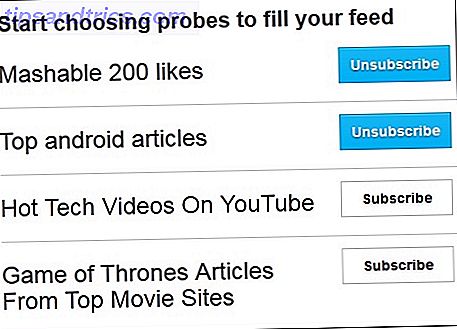Crear una película con el metraje de su teléfono inteligente puede ser complicado. Puede sincronizar los archivos a su PC y editar con Windows Movie Maker Cómo crear fácilmente un video impresionante usando Windows Movie Maker Cómo crear fácilmente un video impresionante usando Windows Movie Maker Crear una película usando sus fotos, videos y música es un juego de niños una vez que domine las sencillas herramientas de edición de Windows Movie Maker. Lea más (o iMovie si está usando una Mac). Linux tiene su parte justa de editores de video 7 Editores de video de código abierto para Linux 7 Editores de video de código abierto para Linux La edición de video en Linux mejora constantemente. Una buena selección de software de edición de video de código abierto ahora está disponible para usuarios de Linux, y tenemos siete de los mejores para que usted pueda ver. Lea más, también.
Pero si su teléfono inteligente o tableta ya es capaz de editar películas, ¿qué sentido tiene una aplicación de escritorio?
Este es el enfoque adoptado por los desarrolladores de la aplicación Google Fotos, que tiene un excelente editor de películas integrado. Capaz de crear películas mientras duerme desde los clips en su biblioteca, o de dejar que haga el trabajo duro, está disponible de manera totalmente gratuita. usuarios de iOS y Android.
Básicamente, si tiene la aplicación Google Fotos (disponible de forma gratuita desde su tienda de aplicaciones móviles), tiene el editor de películas. Quieres saber más?
Hacer películas con Google Photos
Probablemente crees que la aplicación Google Photos te permitió administrar fotos, ¿verdad? Bueno, es mucho más que eso. ¿Sabes cómo agrupa fotos y videos que has grabado por fecha? Esa es una característica bastante útil, que es útil cuando se trata de armar un video.
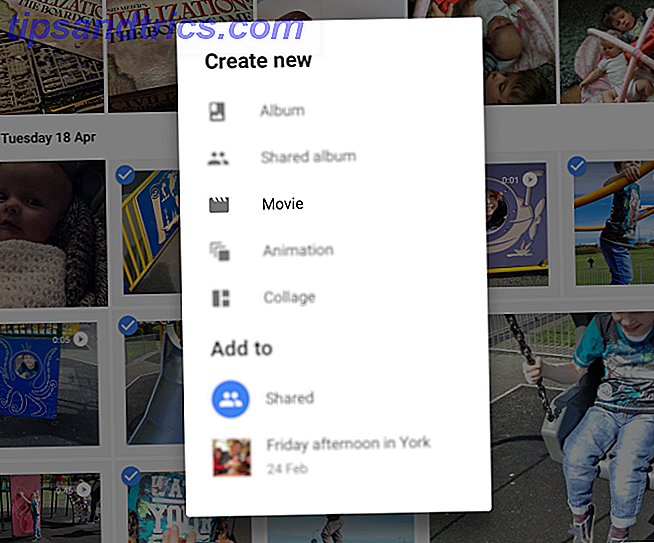
Pero antes de llegar tan lejos, hay algo importante que debes hacer. Adopte un método consistente para grabar videos. Porque no hay nada peor que ver una película hecha en un teléfono inteligente que cambia entre los formatos vertical y horizontal.
En resumen, si planeas hacer películas con Google Photos, asegúrate de mantener la orientación de tus tomas. De lo contrario, puede terminar con algunos cortes muy discordantes. Para obtener los mejores resultados en general, sin embargo, mantén una orientación horizontal.
iOS vs. Android
Si bien la herramienta del editor de películas de Google Photos está disponible tanto para iOS como para Android (pero no para ningún dispositivo con Windows 10), encontrará que hay algunas diferencias operacionales marcadas entre las dos.
Como resultado, vamos a ver cada aplicación por turno y demostraremos cómo puedes crear increíbles películas caseras (y más) en ambas plataformas.
Para ser claros, los resultados finales son indistinguibles. La única diferencia es cómo editar los clips juntos en su aplicación respectiva. Para minimizar la confusión, primero veremos el proceso en Android y luego en iOS.
Hacer películas en Android con Google Photos
Comenzar a hacer películas en Google Photos en Android es simple. Simplemente abra la aplicación, toque largo para seleccionar el primer video clip (o foto, incluso) en su galería, luego seleccione los otros que desea usar. Con su selección realizada (se pueden seleccionar hasta 50 clips), haga clic en el botón +, luego elija Película en el menú.
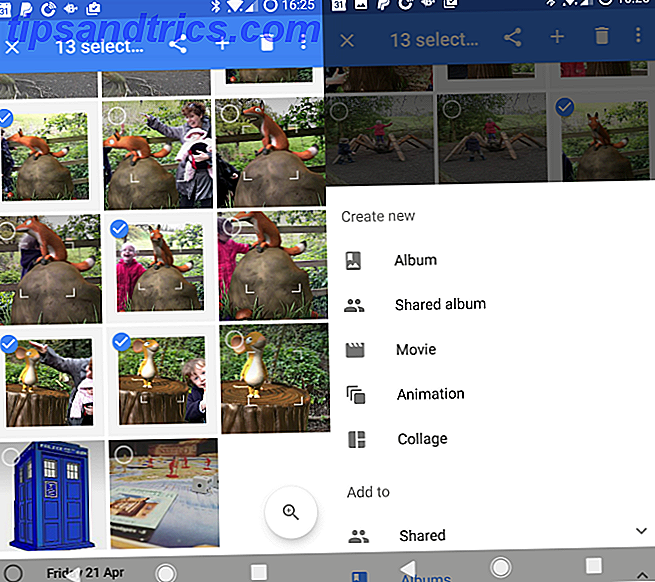
Espere mientras se cargan los archivos y se crea la película inicial. Tendrás la opción de darle un título a la película y obtener una vista previa.
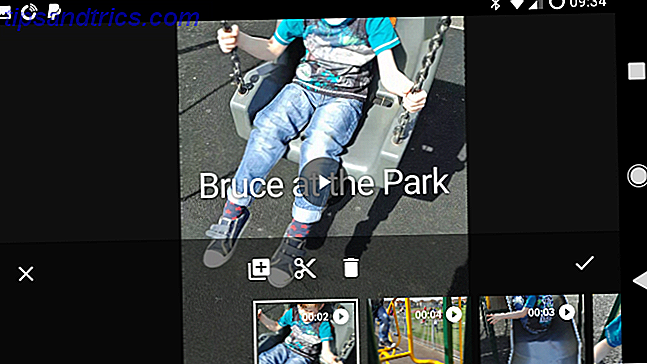
Tenga en cuenta que un tema (o estilo) para el video habrá sido preseleccionado por la aplicación. Además, se asignará música y se usarán los clips que seleccionó. Sin embargo, no hay garantía de que nada de esto sea para su satisfacción.
¿Entonces que puedes hacer?
Editar manualmente la película
La creación automatizada de películas es útil y ocasionalmente puede ofrecer excelentes resultados. Para obtener los mejores resultados, sin embargo, deberá editar sus clips manualmente. Haga esto seleccionando el icono de la tira de película durante la reproducción.
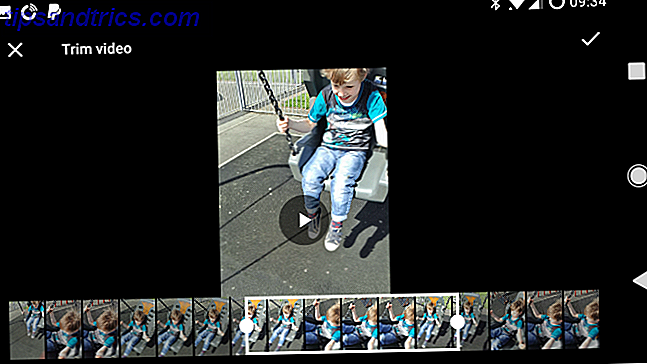
Desde aquí, selecciona el clip individual que deseas editar. Por ejemplo, es posible que desee ajustar cuándo comienza el clip para que pueda capturar al sujeto que ingresa al cuadro. Por el contrario, es posible que desee que el clip termine cuando el sujeto quede fuera de plano. Ambos se pueden lograr tocando el icono Recortar tijeras y arrastrando los marcadores de posición para recortar el clip según sus requisitos.
Los clips también se pueden reordenar (presionar y arrastrar) o desechar por completo (toque y presione el icono de la papelera). Toque + para buscar el clip original en su biblioteca si desea restaurarlo.
Cada uno de los clips se puede editar, pero tenga en cuenta que primero se deben descargar y luego volver a cargar, por lo que puede resultar un ejercicio que consume mucho tiempo. Probablemente tengas más éxito en una tableta que en un teléfono. En última instancia, sin embargo, tendrá la edición que desee.
Después de esto, puede ajustar la música a través del icono de la nota y cambiar el estilo con el botón Clapperboard. Varias canciones están disponibles en la biblioteca de Google, una colección de clips libres de regalías agrupados por categoría. También puede seleccionar música de la biblioteca de su dispositivo, pero si está compartiendo el clip, es mejor asegurarse de tener permiso para usar las canciones.
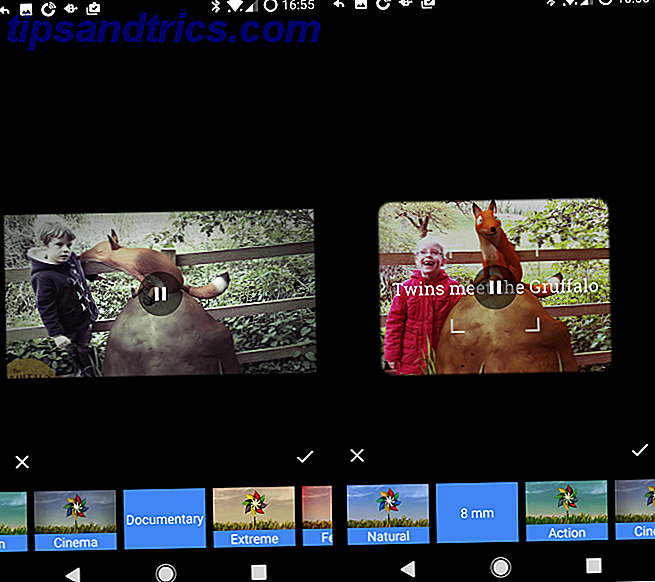
Mientras tanto, los estilos que puede aplicar a su rango de video van desde filtros de película de estilo de 8 mm, hasta blanco y negro o temas de documentales.
Cuando termine, haga clic en la marca de verificación para confirmar sus cambios. ¡Espere a que se cargue la nueva versión, y pronto podrá compartirla a través de sus aplicaciones habituales de Android!
Cree increíbles películas en iOS con Google Photos
Si está usando un iPhone o iPad, el principio es el mismo para la creación de películas, pero hay algunas diferencias notables.
Comience seleccionando sus videos (y fotos, tal vez). Un toque largo permitirá la selección. Al arrastrar el dedo en diagonal, se habilitarán la selección de archivos adicionales. Cuando esté satisfecho con la selección, haga clic en el botón +, luego seleccione Película en el menú Crear nuevo .
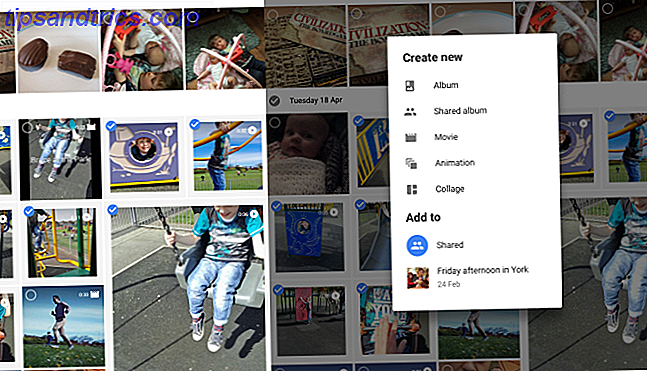
Aquí es donde la aplicación iOS comienza a diferir de la oferta de Android. Notarás que los archivos se descargaron de tu almacenamiento en la nube ilimitado de Google Fotos Obtén almacenamiento ilimitado de fotos y más con Google Photos Obtén almacenamiento ilimitado de fotos y más con Google Photos Si no usas estas funciones ocultas de Google Photos, estás ' Realmente me estoy perdiendo. (Sugerencia: ¡hay almacenamiento de fotos gratuito e ilimitado!) Leer más. Aquí, sin embargo, se muestran en una línea de tiempo. Las aplicaciones de edición de películas llevan mucho tiempo utilizando líneas de tiempo: hacen que sea más fácil ver lo que está sucediendo.
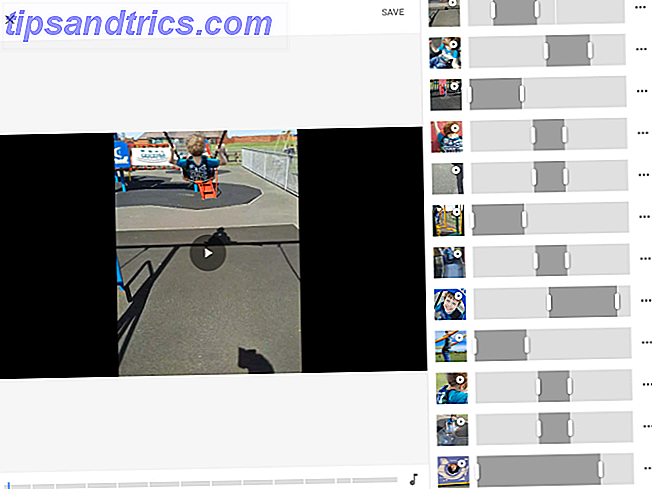
En esta aplicación, puede tocar cada clip en la línea de tiempo (en la vista previa de la izquierda) para ver qué se selecciona.
Si está satisfecho con la película creada automáticamente, puede hacer clic en Guardar . A continuación, podrá compartir video terminado a través de sus aplicaciones sociales favoritas en su iPhone o iPad. La información ( i ) también se puede ver para el archivo editado. Sin embargo, si no está satisfecho con la película, puede optar por Eliminarla . El menú en la esquina superior derecha le permitirá descargar la película terminada a su teléfono o tableta, o Agregar al álbum en su almacenamiento en la nube de Google Fotos.
Y si no está satisfecho con la edición automatizada y desea cambiarla, está el botón Editar .
Edite y recorte sus clips de película
Recortar, descartar o agregar un nuevo clip en el editor de películas Google Photos en iOS es simple. Primero revisa el video y anota lo que quieres cambiar. Notará que a medida que se reproduce el video, los clips se resaltan uno tras otro, y la porción del metraje que se usa en el video compilado se resalta con los marcadores de posición de inicio y finalización.
Para modificar el ajuste, simplemente arrastre los marcadores de posición para que se seleccione el metraje que desea ver en la película. ¿Quieres eliminar el clip por completo? Puede tocar los tres puntos al final de cada fila y visualizar el menú, donde encontrará la opción Eliminar.
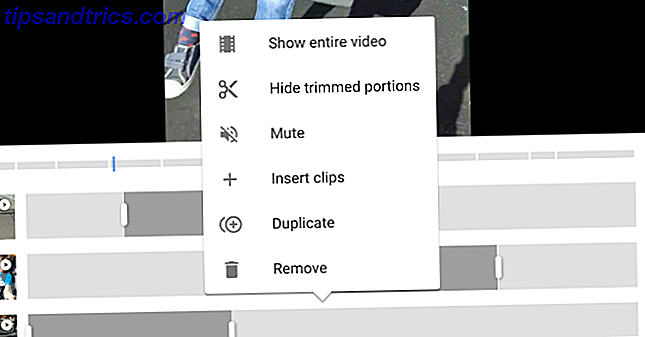
También en este menú están las opciones para Ocultar partes recortadas, Silenciar audio (esto se hace de forma predeterminada, pero deshabilitar si desea que su audio de video se reproduzca junto con la banda sonora elegida) e Insertar clips . También puedes duplicar un clip .
Esta última opción es útil si tiene una porción de cinco segundos de un clip seleccionado en la línea de tiempo, pero quiere agregar otra porción del mismo clip. ¡Simplemente duplica el clip y selecciona el metraje adicional!
Editar audio y estilos (o no)
Si no está satisfecho con el audio preseleccionado, puede hacer clic en el icono de la nota para elegir música de su dispositivo ( Mi música ) o de la biblioteca libre de derechos ( Música de temas ). Además, una opción es No music, para escuchar solo el audio de tus clips (útil si eres un creador de películas amateur, quizás).
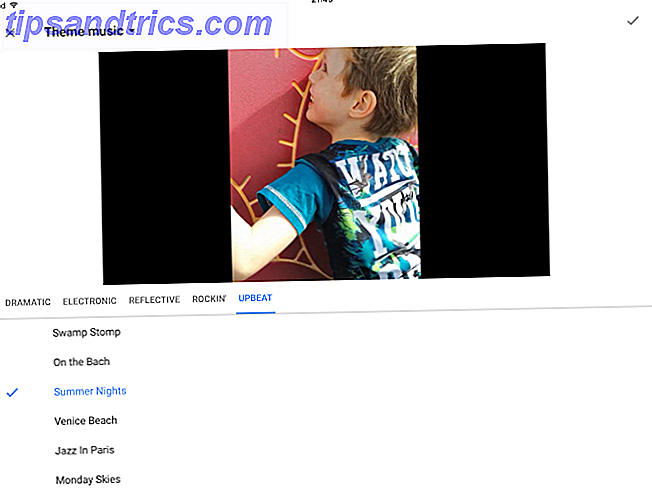
A diferencia de la versión de Android, sin embargo, no es posible aplicar un tema o filtro de estilo Instagram a tu película. Esto parece una omisión sorprendente, que se espera que se resuelva en futuras actualizaciones.
¡Grandes resultados de películas con Google Photos!
Como puede ver, aunque ambas aplicaciones parecen ser las mismas, las versiones para Android e iOS de Google Photos ofrecen herramientas bastante diferentes para crear películas. De hecho, cada uno tiene características que el otro no tiene, es extraño que la versión de Android no tenga la misma línea de tiempo flexible que la aplicación del iPhone. Del mismo modo, la ausencia de estilos es notable en iOS. ¡Quizás una actualización futura agregará estos aspectos destacados ausentes en cada versión, por el bien del usuario final!
Cualquiera que sea la versión que esté utilizando, el resultado final es una gran película, completa con banda sonora musical y tal vez incluso un filtro de estilo Instagram. Una vez creados, estos se pueden compartir en Facebook o Instagram, o cualquier otra red social que pueda haber instalado en su dispositivo.
Y si te gusta ese tipo de cosas, la aplicación podría incluso funcionar en segundo plano, utilizando el inmenso hardware de la nube de Google para crear una película sorpresa para que disfrutes la próxima vez que desbloquees tu dispositivo.
¿Has usado Google Photos para hacer películas? Tal vez haya otras herramientas que prefiera para editar tomas de teléfono inteligente 3 Herramientas de edición automatizadas para Android para crear películas asombrosas 3 Herramientas de edición automatizadas para Android para crear películas increíbles La aplicación de fotos de Google crea automáticamente pequeños videos increíbles, pero ahora tiene algo de competencia. Vamos a compararlos. Lee mas ? ¿Es Google Photos más útil que la versión móvil de iMovie? Cómo editar video en tu iPhone usando iMovie Cómo editar video en tu iPhone usando iMovie La calidad HD de la aplicación de cámara de video iPhone 4 y 4S es tan buena como la de muchas cámaras de video de consumo . Si bien puede ser difícil exponer producciones de video de una hora con un iPhone, ... ¿Lea más? Dinos más en los comentarios.